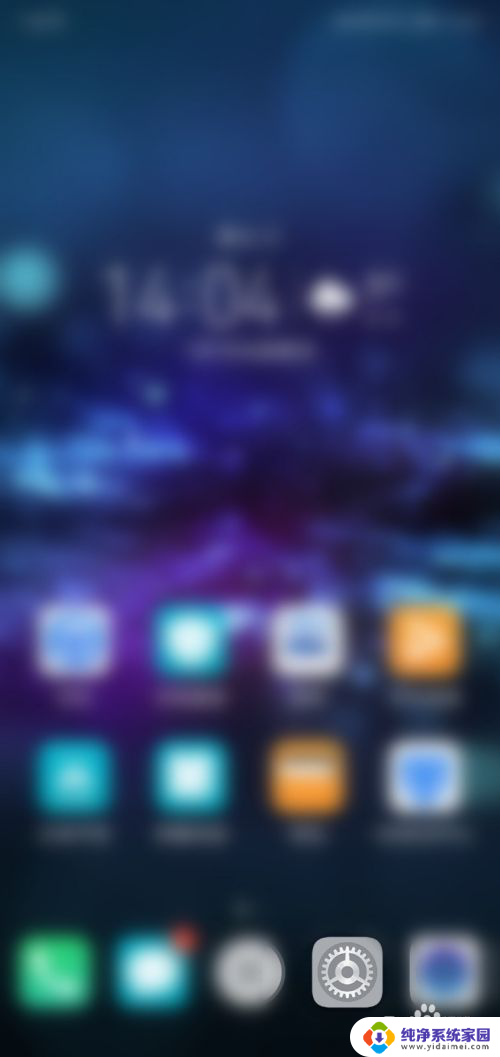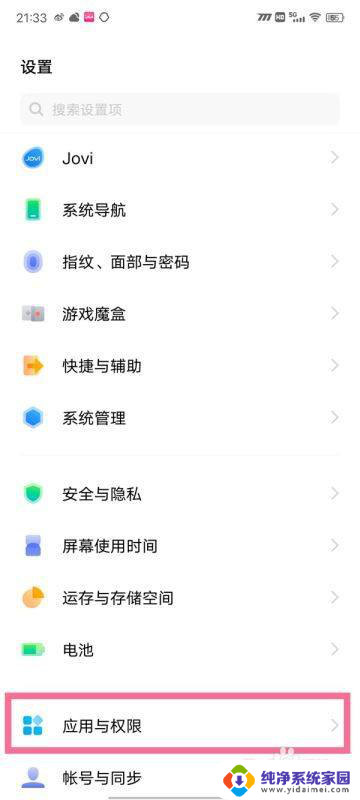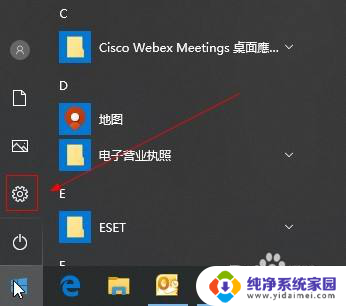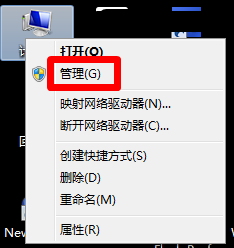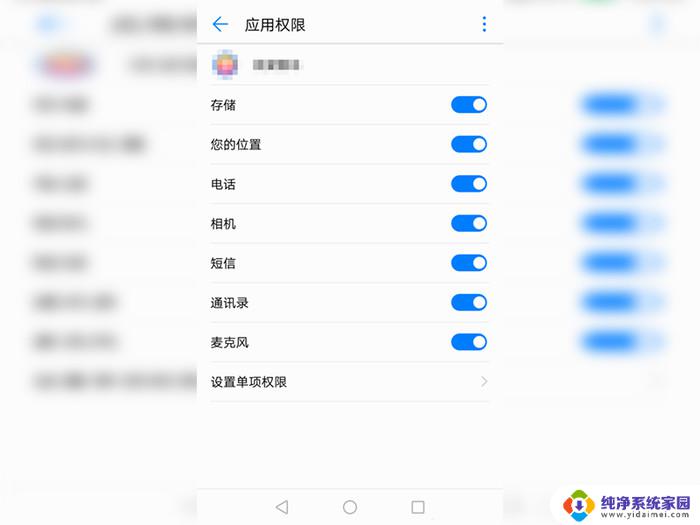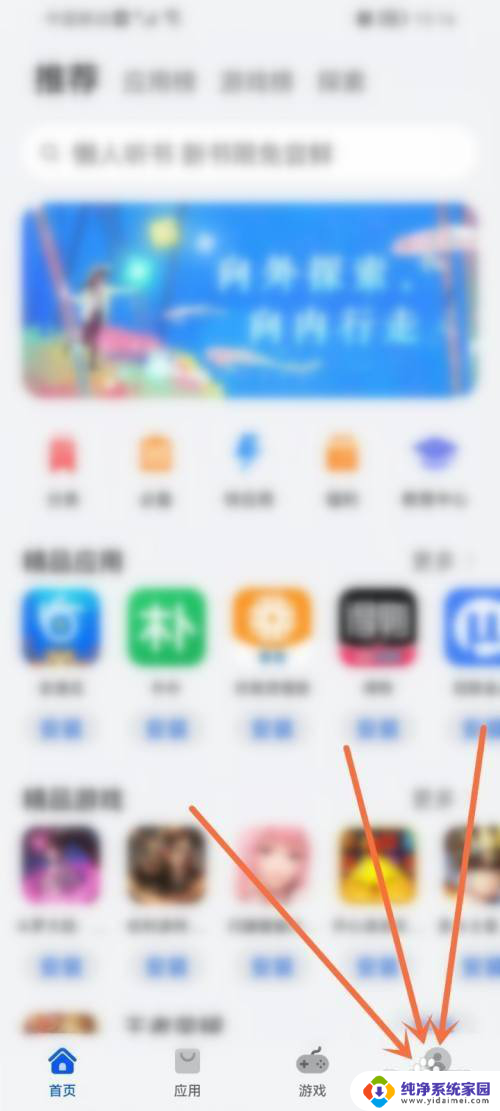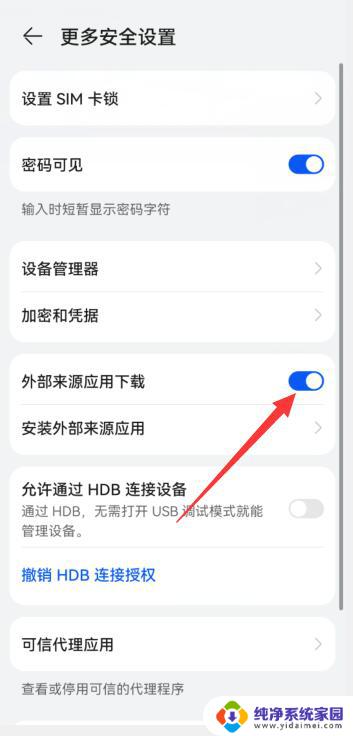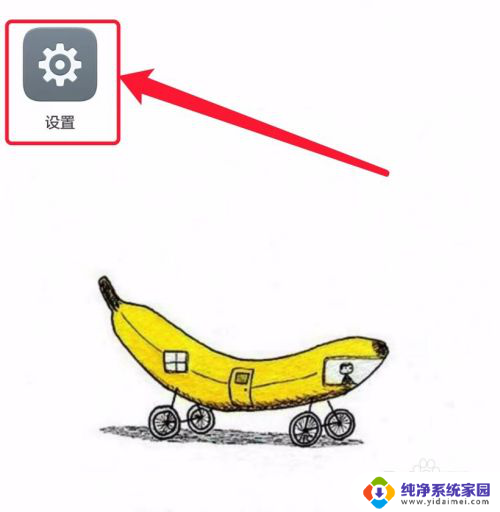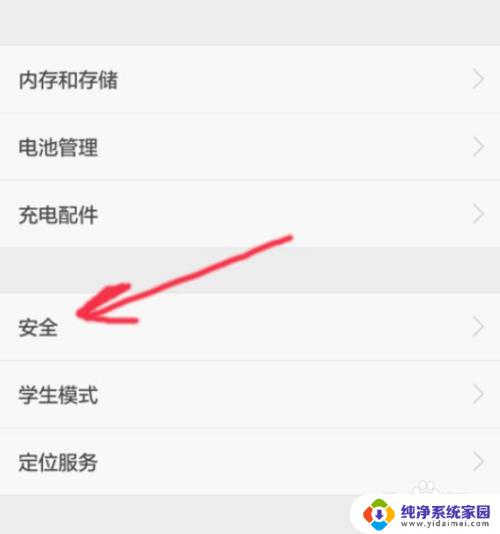华为手机如何禁止下载软件安装应用 华为手机如何设置禁止应用内安装其他应用
更新时间:2024-05-06 12:53:00作者:jiang
在使用华为手机时,我们可能会碰到一些需要限制下载软件和安装应用的情况,为了保护手机安全和用户隐私,华为手机提供了一些设置选项来禁止应用内安装其他应用。通过简单的操作,我们可以有效地控制手机的应用安装权限,避免一些不必要的安全风险和隐私泄露问题。让我们一起了解一下华为手机如何设置禁止应用内安装其他应用的方法。
具体方法:
1.首先我们打开手机设置。
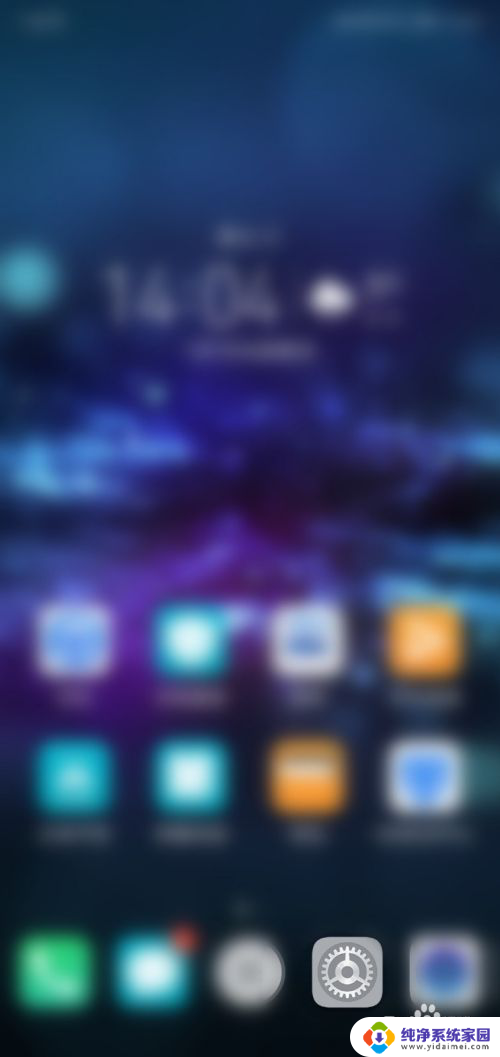
2.打开设置之后,点击应用。
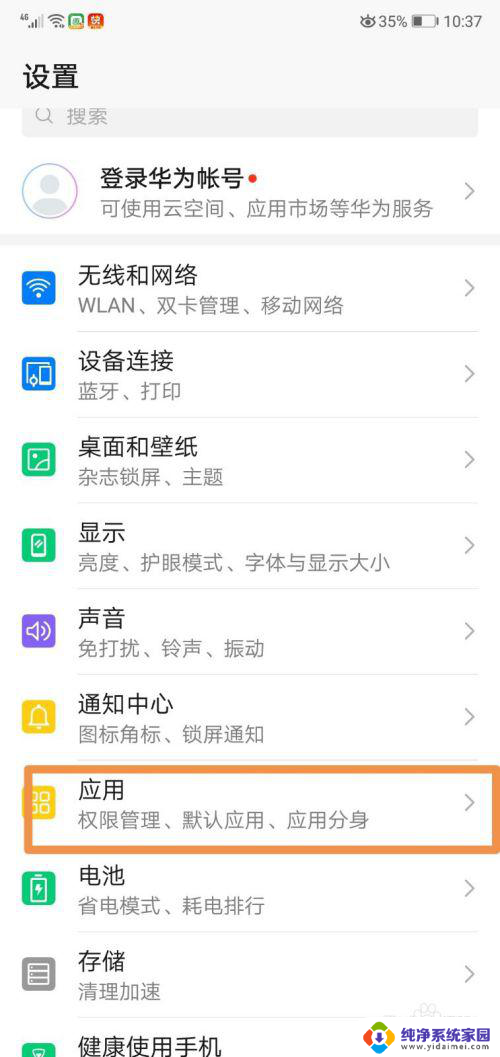
3.在应用里面选择权限管理。
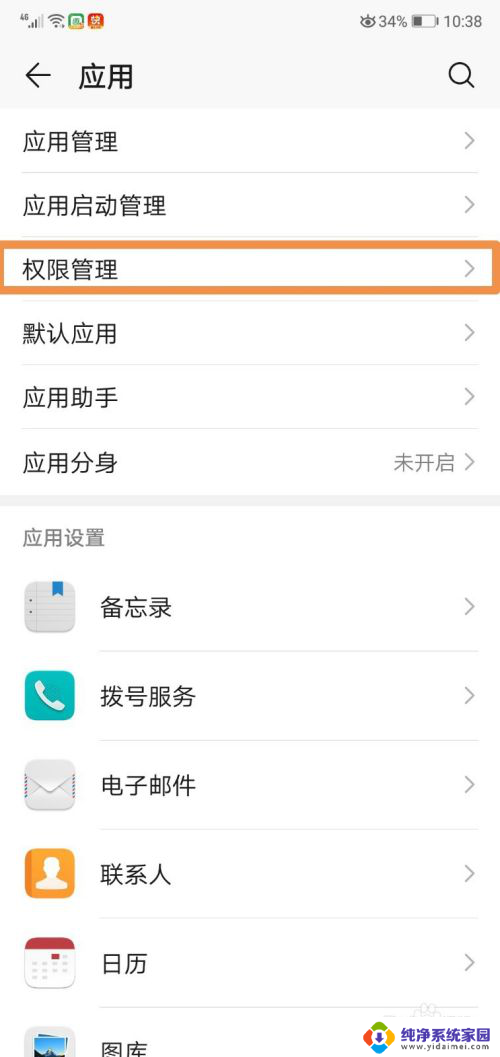
4.打开权限管理之后点一下权限。
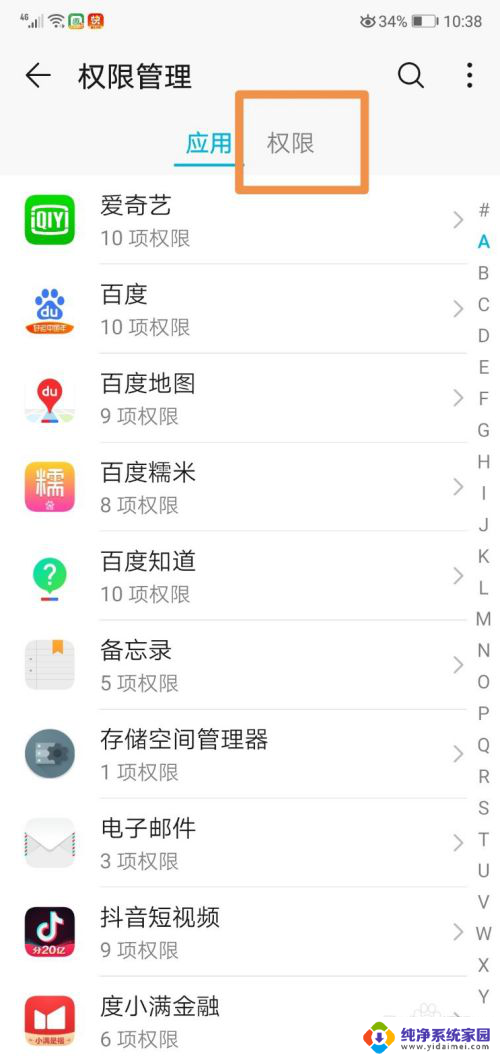
5.然后我们在权限里面找到应用内安装其他应用。
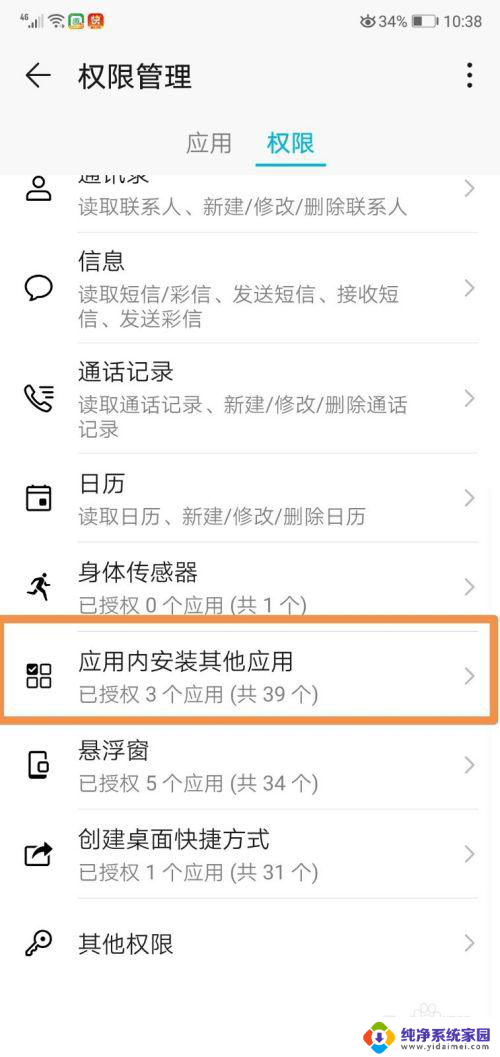
6.接着点运用后面蓝色的按钮给它关掉。
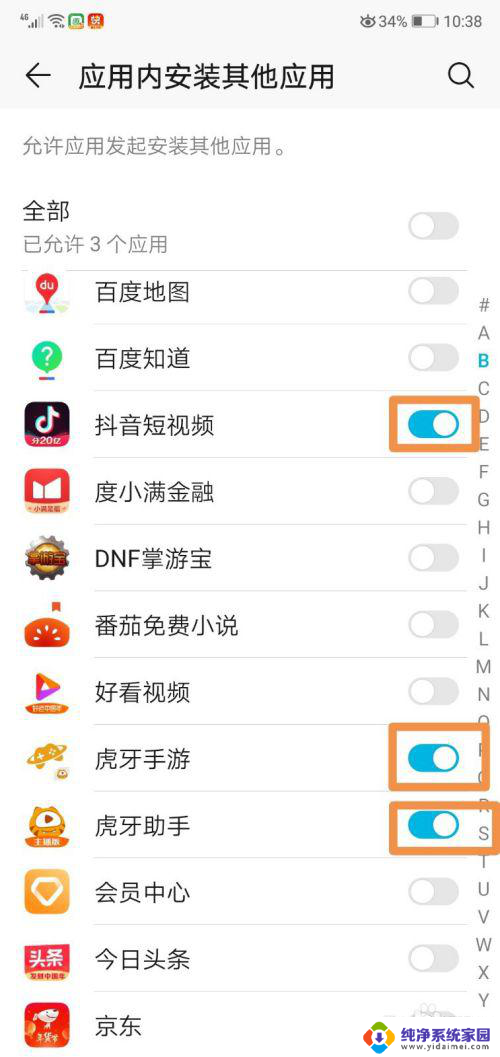
7.现在已关闭。
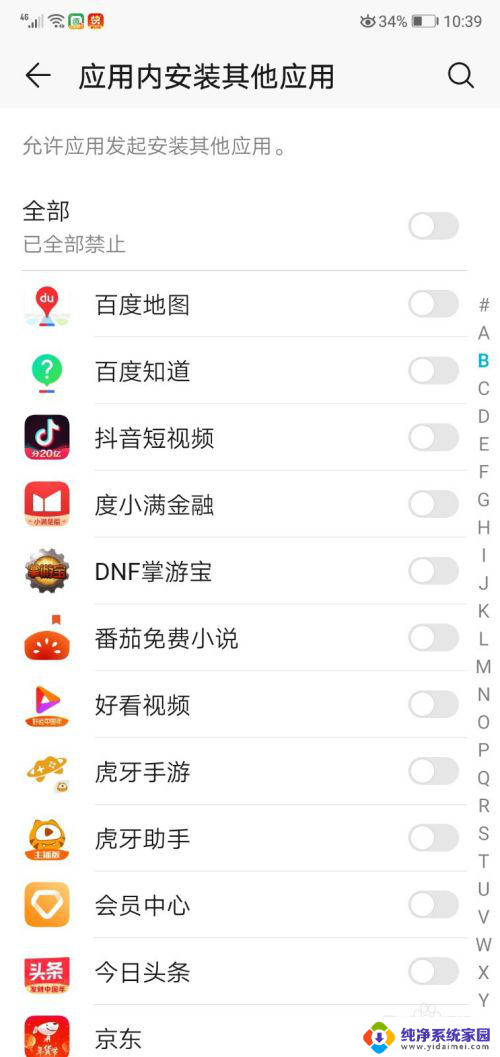
以上是关于如何禁止华为手机下载软件和安装应用的全部内容,如果需要的话,用户可以根据小编的步骤进行操作,希望对大家有所帮助。